Akaun Microsoft 365 dilengkapi dengan nama domain .onmicrosoft.com generik, tetapi anda boleh menambahkan domain anda sendiri. Sebaik sahaja anda memperoleh nama domain,
Log masuk ke Portal Pentadbiran, kemudian ke Tetapan> Domain
Sahkan nama domain anda menggunakan salah satu kaedah yang diterima
Siapkan pengguna Microsoft 365 menggunakan nama domain @ khas anda
Anda sebagai pemilik perniagaan, mahukan nama syarikat anda untuk domain Microsoft 365 tersuai anda? Akaun Microsoft / Office 365 anda dilengkapi dengan nama domain generik, iaitu: company.onmicrosoft.com di mana "syarikat" adalah nama akaun anda. Anda boleh menggunakan alamat e-mel seperti [email protected] untuk perkhidmatan Office Apps dan Exchange. Tetapi jika anda mempunyai nama domain anda sendiri, anda juga dapat menambahkannya ke akun Microsoft 365 anda, misalnya mycompany.com, dan kemudian mengatur pengguna seperti [email protected]
Mari mulakan proses menambahkan nama domain anda sendiri ke Microsoft 365!
Untuk menambahkan domain anda sendiri ke Microsoft 365
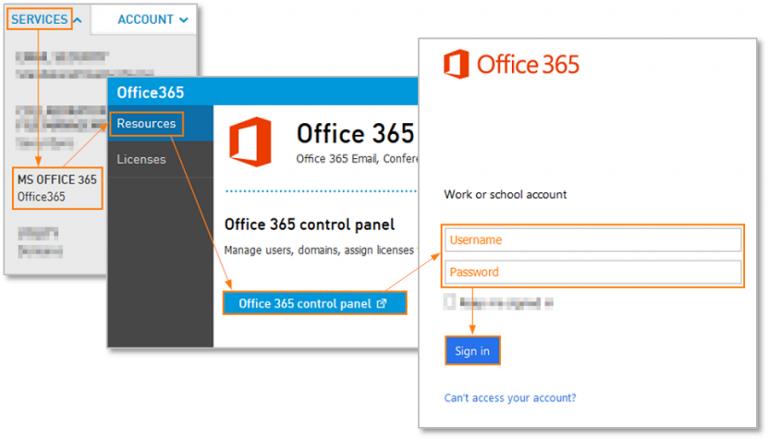
Log masuk ke Office 365 dengan kelayakan pentadbir anda.
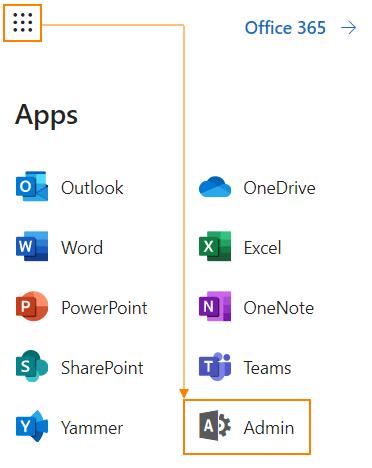
Kemudian arahkan ke pusat Pentadbiran.
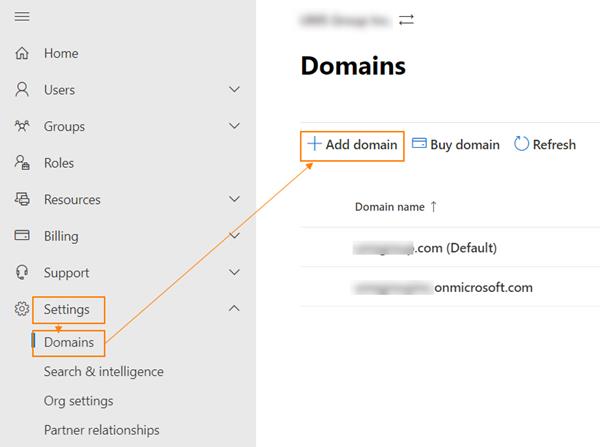
Klik pada Tetapan, domain dan kemudian Tambah domain.
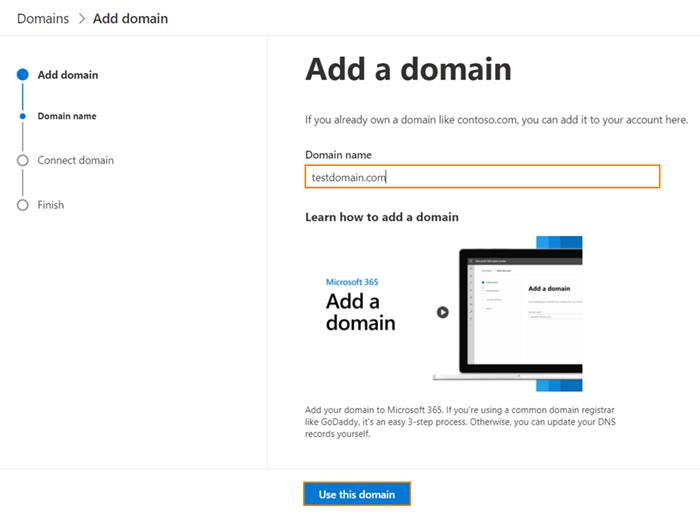
Ketik nama domain dan klik Gunakan butang domain ini.
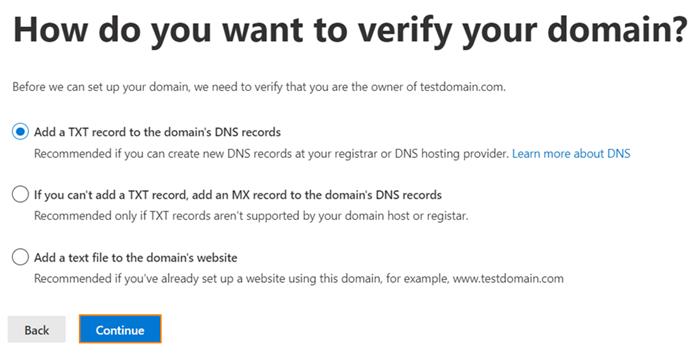
Pilih kaedah pengesahan domain pilihan
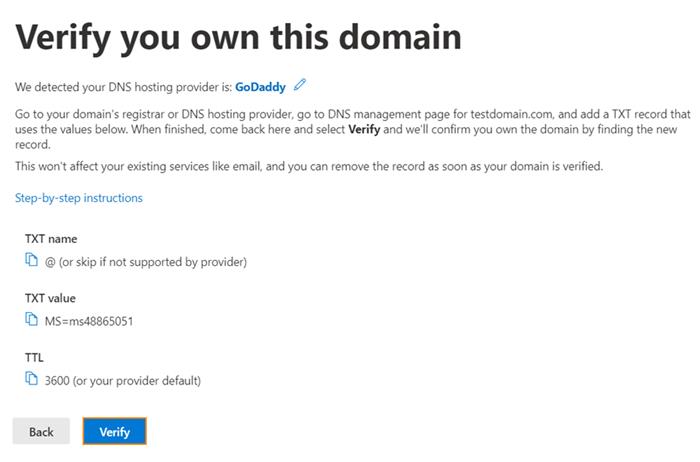
Sekiranya pilihan TXT dipilih, anda perlu menyediakan rekod TXT yang disenaraikan di halaman. Klik pautan arahan langkah demi langkah untuk mendapatkan arahan untuk penyedia hosting DNS anda. Klik sahkan, setelah anda membuat persediaan dalam rakaman.
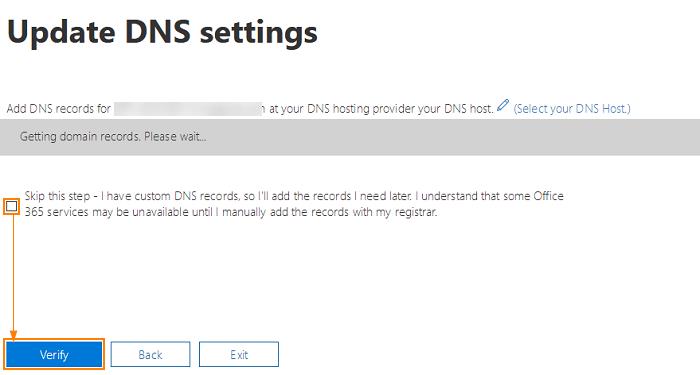
Apabila pengesahan rekod TXT berlaku dengan betul, anda akan melihat layar Kemas kini tetapan DNS. Pilih kotak semak Langkau langkah ini dan klik butang Verifikasi untuk meneruskan.
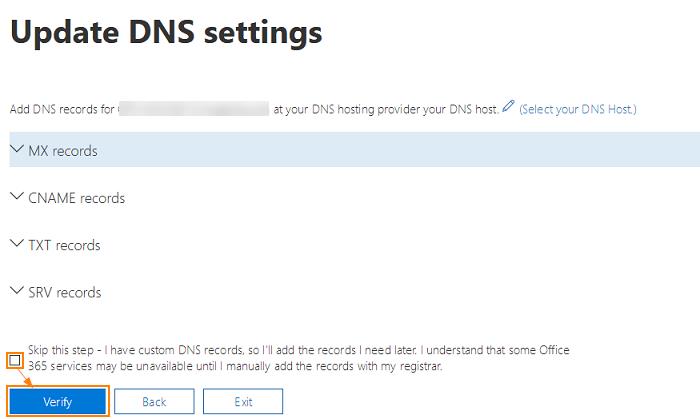
Skrin seterusnya akan memaparkan rekod DNS yang perlu anda siapkan untuk domain anda agar dapat mulai menggunakan Office 365 untuk e-mel. Anda perlu membuat rekod MX, 2 rekod CNAME dan rekod TXT. Gunakan Pilih pautan host DNS anda untuk melihat arahan untuk menambahkan rekod DNS untuk penyedia hosting DNS anda. Pilih Langkau ujian ini jika anda menggunakan persediaan DNS tersuai dan klik butang Verifikasi.
Setelah rekod disahkan, anda akan melihat tetingkap pengesahan yang mengatakan bahawa anda sudah siap. Sekarang anda boleh menyediakan pengguna dengan nama domain anda.
Ringkasan
Semua penyewa perniagaan kecil harus mempunyai akses ke Pusat Pentadbiran Exchange, tetapi jika tidak, anda boleh masuk ke panel kawalan Exchange untuk mengedit akaun dan menambahkan alamat tambahan ke peti mel.
Alamat sekunder sangat bagus untuk ejaan alias alternatif anda, atau ketika anda menukar domain atau alamat kerana alamat lama dan alamat baru dapat dihantar ke satu peti mel dan semua balasan akan menggunakan alamat e-mel baru.
Menggunakan domain khusus yang unik seperti "[email protected]" dengan Microsoft 365 dapat membantu membina kredibiliti dan pengiktirafan untuk jenama anda dan dapat meningkatkan perniagaan anda sebagai pemilik perniagaan kecil.
Ketahui lebih lanjut di sini mengenai menambahkan domain khusus ke akaun Microsoft 365 anda untuk perniagaan kecil anda. Beritahu kami pengalaman anda bekerja dengan domain Microsoft 365 dalam komen di bawah!


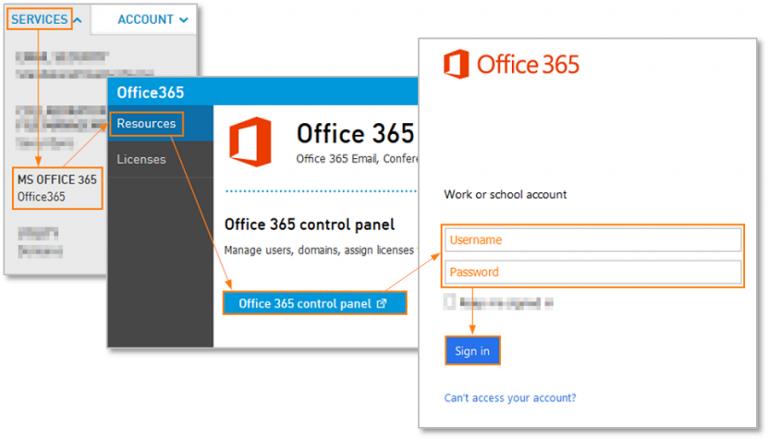
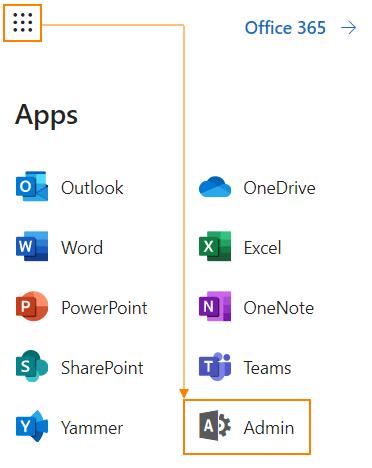
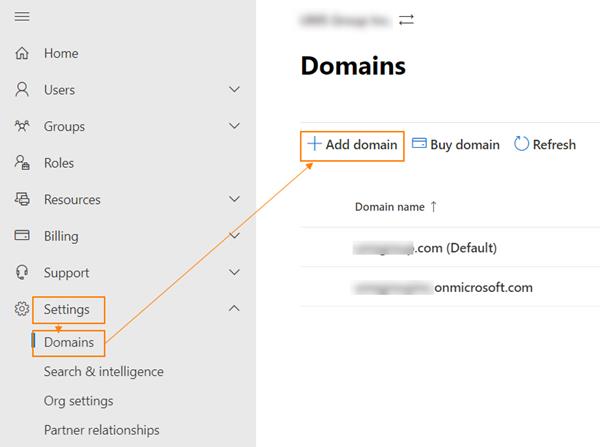
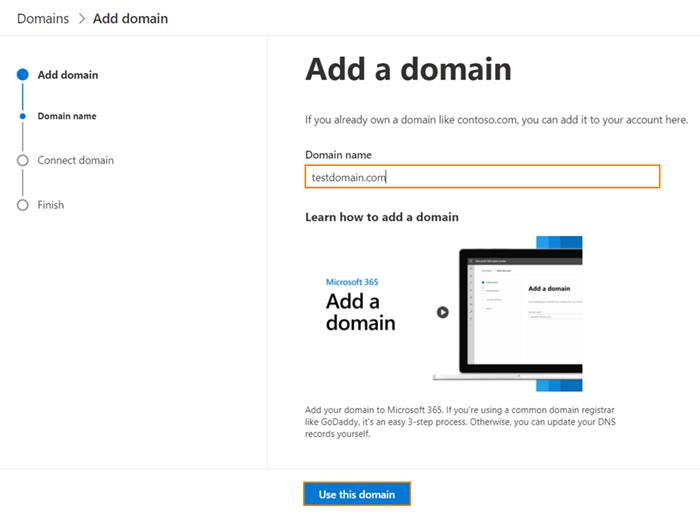
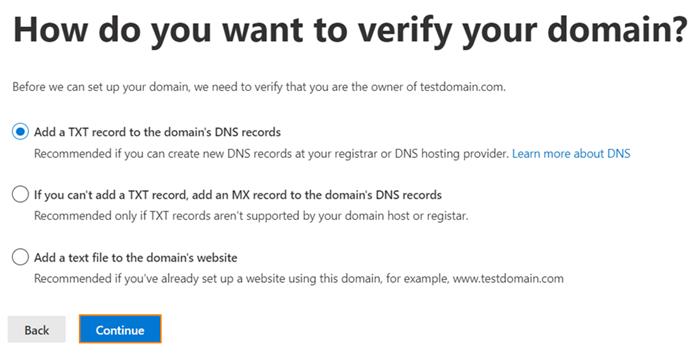
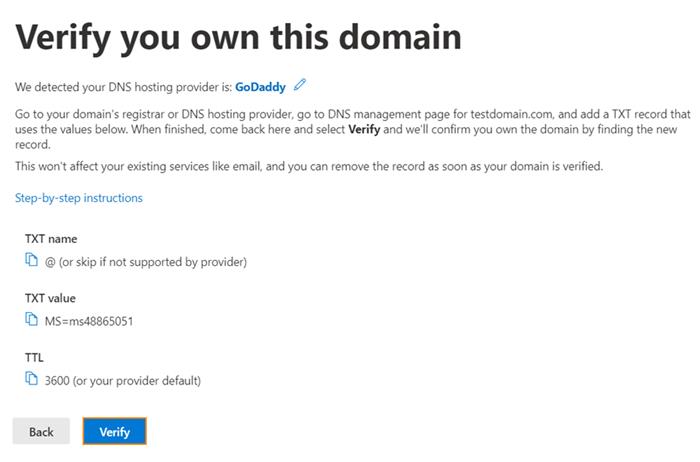
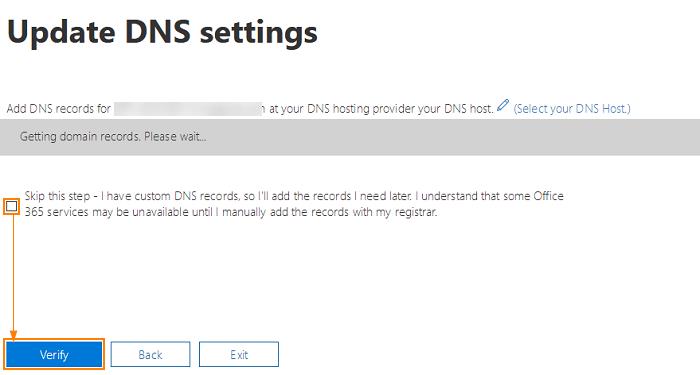
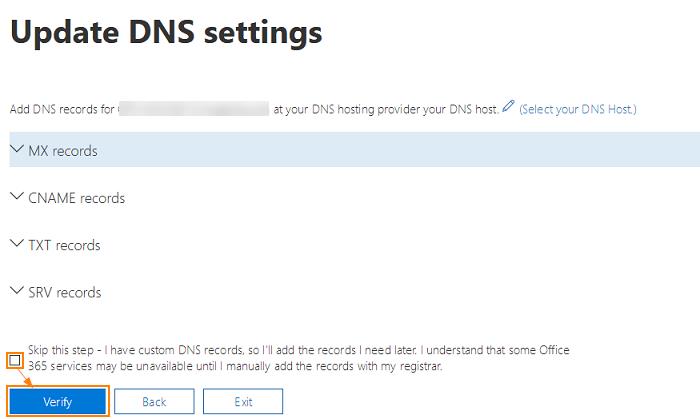
![Cara merakam mesyuarat Microsoft Teams [Dikemas kini untuk 2021] Cara merakam mesyuarat Microsoft Teams [Dikemas kini untuk 2021]](https://cloudo3.com/ArticleIMG/image-0729135440055.jpg)



















